Хорошего настроения всем читателям – Sozdaiblog.ru!
Сегодня я расскажу, как бесплатно создать интернет-магазин на WordPress при помощи плагина WooCommerce.
Чтобы Вам было легче во всём разобраться данный релиз будет поделен на две части.
В первой Мы рассмотрим установку и первоначальную настройку интернет-магазина. Ну а во второй Вы научитесь добавлять свой первый продукт, тематизировать и применять необходимые стили WooCommerce.
Итак.
Немного познавательной информации.
Плагин WooCommerce с полностью открытым исходным кодом для электронной коммерции был создан парнями из WooThemes. Он предлагает стабильную и безопасную платформу для бесплатного создания интернет-магазина на WordPress, которая встраивается прямо в верхнюю часть основного окна панели администратора.
Запущенная чуть более года назад она уже превысила пол миллиона загрузок и быстро становиться №1 в мире электронной коммерции став выбором большинства разработчиков и создателей интернет-магазинов на WordPress.
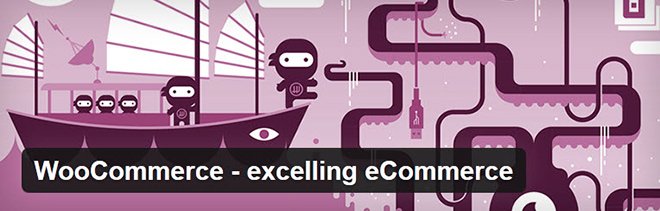
На рынке плагинов он имеет «Freemium» стиль подхода, так как его основная рабочая платформа распространяется абсолютно бесплатно, а небольшая часть полезных дополнений поставляется за определённую плату.
Но не расстраивайтесь для бесплатного создания интернет-магазина на WordPress, его стандартная версия подойдёт большинству пользователей.
Недавно я читал статью, где один разработчик рассказывал о том, как за год он сделал более 15 интернет-магазинов, и только два раза у него появлялась необходимость в приобретении «Premium» расширений.
Думаю, что достаточно болтовни пора переходить к действию по созданию интернет-магазина на WordPress.
Установка и первоначальная настройка.
Установка WooCommerce так же проста, как и любого другого плагин на WordPress. У вас есть два варианта:
FTP
1. Посетите страницу WooCommerce Plugin и нажмите кнопку «Download».
Это позволит загрузить последнюю версию плагина на Ваш локальный компьютер.
2. Распакуйте загруженный ZIP файл в любое удобное для Вас место.
3. Подключитесь к Вашему сайту с помощью FTP-клиента и перейдите в wp-content/plugins.
4. Закиньте содержимое ранее распакованного архива в папку «plugins».
Панель администратора
1. Зайдите в панель администратора WordPress.
2. Перейдите в раздел Плагины = > Добавить новый.
3. Совершите поиск по названию.
4. Лучшим результатом должен быть «WooCommerce – excelling eCommerce». Нажмите «Установить».
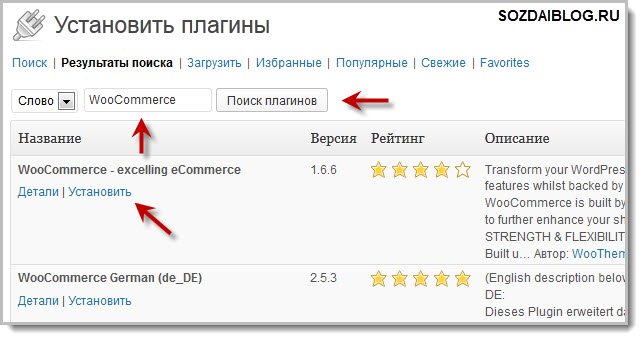
Активация
- Если Вы загрузили плагин интернет-магазина через FTP, нужно перейти к разделу «Установленные плагины» в панели инструментов WordPress. Найти в списке «WooCommerce» и нажать на кнопку активации.
- Те, кто загрузили плагин с помощью панели инструментов WordPress, должны следовать указаниям автоматической установки.
По завершению процесса активации Вы увидите огромный пурпурный баннер с надписью «Добро пожаловать в WooCommerce – Вы почти готовы к началу продаж ».
Так же система предложит Вам автоматическую установку страниц для отображения на сайте. Мой совет – займитесь этим позже, сделав все необходимые настройки.
Вот и все Вы смогли самостоятельно и, причём бесплатно создать интернет-магазин на WordPress!
Теперь Вашему вниманию должны открыться его настройки. Давайте по ним пробежимся.
Общие параметры
Первое, что нужно сделать, это установить, где мы и наша валюта. Это обычное выпадающее меню со списком стран и денежных единиц. Затем Вам потребуется указать государство или страну, с которой Вы готовы сотрудничать (отгружать продукцию). В настоящее время можно установить только одну валюту, что может стать проблемой для некоторых международных продавцов. Однако есть специальное платное расширение, чтобы показать динамическое преобразование валюты в Вашем интернет-магазине с помощью открытого ресурса обменника. Конечно, это уже платные навороты, которые будут служить только в качестве руководства для посетителей. Оплата по-прежнему будет производиться в той валюте, которая была указана в общих настройках.
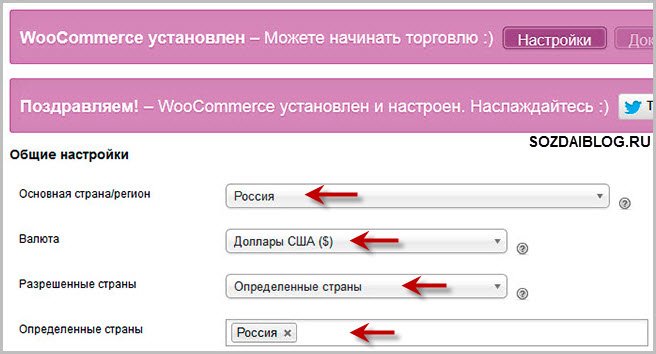
Далее мы получаем настройки заказа с учётом определённых возможностей.
Здесь Вы сможете настроить такие вещи, как доступ и заказ товара без регистрации, необходимость использования адресов электронной почты, сокрытие имени администратора. Большинство из них имеют чисто личные предпочтения, и Вы можете добавлять и удалять эти варианты, когда захотите.
В принципе параметры по умолчанию являются оптимальными. Единственное, что можно добавить – это запрет доступа клиенту к панели администратора WordPress.
Дальше у Вас есть несколько вариантов стилей и скриптов. Вы можете использовать включенную по умолчанию вкладку CSS и настроить необходимые стили, используя приведённую информацию либо выключить их полностью.
Наконец, на этой странице мы увидим наши цифровые параметры загрузки. Возможности плагина позволяют легко продавать и загружать виртуальные продукты, а правильно выставленные параметры помогут определить, как они будут обработаны и каким образом, предоставить к ним доступ.
Настройки каталога
В разделе «Каталог» Вы можете выбрать для показа подкатегории товаров. Это будет весьма удобно для навигации по Вашему интернет-магазину и попутно создаст эффект большого объёма представленной продукции.
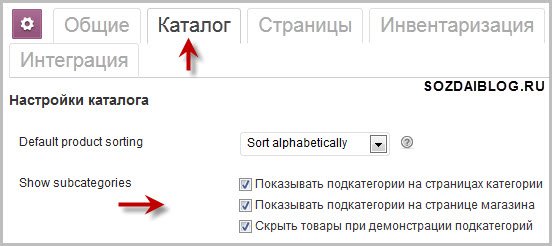
Ниже в зависимости от Ваших потребностей Вы сможете включить или выключить отдельные поля возможных характеристик товара таких, как размер, вес, и количество.
Так же ниже Вы найдёте возможность включения отзывов о товаре. Нужно ли Вам это или нет, пусть каждый решит для себя сам.
Опустившись в самый низ, Вы увидите настройки размеров изображения продукции. До тех пор пока Вы не поместите в магазин свой первый продукт и не определитесь с его визуальными размерами, лучше оставить всё как есть.
Другие настройки
Если Вы самостоятельно пройдётесь по всем настройкам то увидите, что большая их половина не нуждается в описании, так как они абсолютно очевидны. Поэтому, мы немного ускоримся. Вообще, советую установить интернет-магазин локально на виртуальную машину и поиграться со всеми параметрами.
Страницы
Помните, после установки плагина Вам предлагалось в автоматическом режиме установить несколько страниц. Так вот в этом разделе Вы можете их создавать и редактировать по-своему усмотрению.
Инвентаризация
Здесь, Вы можете создать ещё одну простую страницу для управления запасами товара. Если, конечно, это имеет смысл.
Налог
В этом пункте нужно настроить и определить Вашу местную налоговую политику. В основном, это полезно для международных продаж. Нужно Вам это или нет, каждый определит для себя сам.
Надеюсь, что у Вас всё получилось, и Вы прошли вместе со мной через все основные настройки.
Осталось доработать два важных пункта, и мы можем начать добавлять необходимый товар.
Настройка доставки
Базовая версия плагина WooCommerce поставляется с целым рядом различных способов доставки и даёт возможность их отключения, если Вы имеете дело с загружаемыми или виртуальными продуктами.
Основные варианты настроек позволяют установить любой способ доставки, как для местных регионов, так и для международных продаж. Вы так же можете самостоятельно установить конкретные способы под определённую страну или регион. Всё в Ваших руках.
Чтобы Вам было более понятно, давайте вместе настроим «местную» доставку. За границумы пока барыжить не будем.
Открываем настройки доставки и выбираем пункт «Местная доставка»:
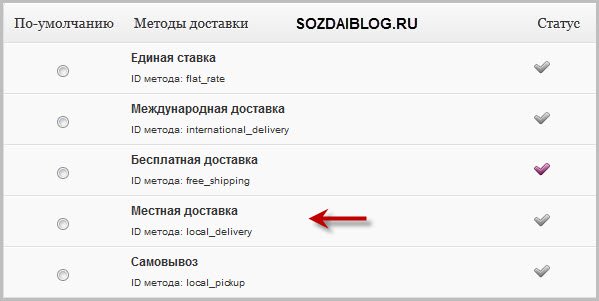
Затем, выбираем подменю с аналогичным названием. Здесь, активируем доставку, задаём заголовок для отображения покупателям, выбираем фиксированный тип платежей, устанавливаем цену и вписываем страну, с которой будем работать:
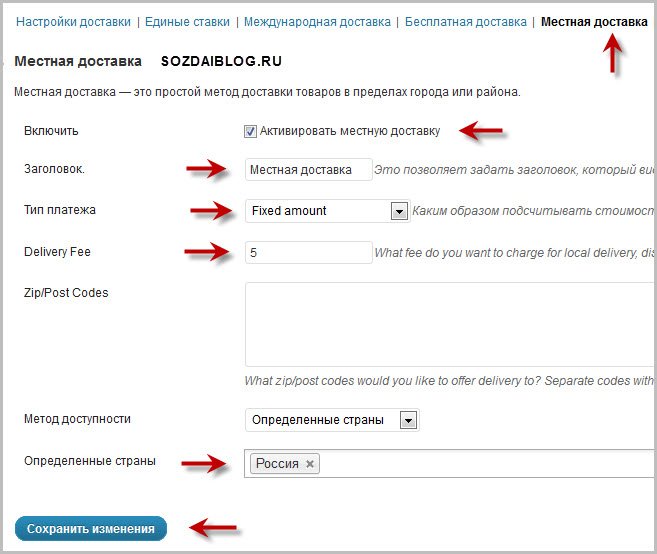
Теперь, поговорим о финансовой стороне интернет-магазина.
Настройка платёжных шлюзов
Итак, пришло время настройки способов получения денежных средств от покупателей Вашего интернет-магазина.
Изначально в плагине уже предусмотрены определённые способы оплаты. Но, для электронной коммерции большинство из них абсолютно бесполезно.
Для удобства потребителей из РФ предлагаю скачать бесплатное расширение «Robokassa-for-woocommer». После установки данного расширения у Вас появится новый шлюз:
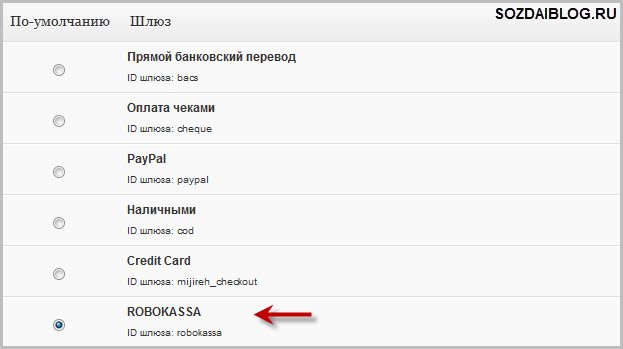
Выбрав необходимый пункт, перейдите в раздел «Robokassa» и отредактируйте необходимые параметры.
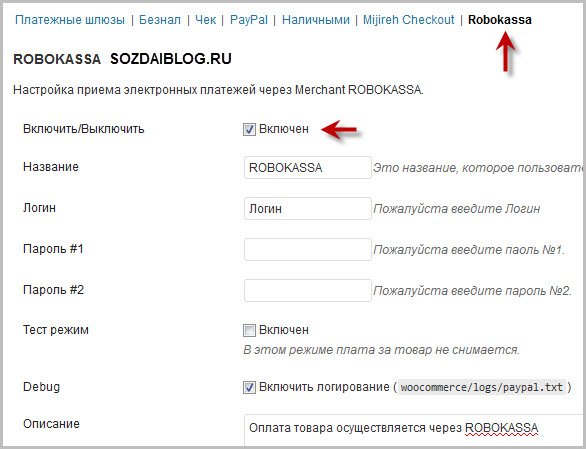
Кстати, не забудьте зарегистрироваться на официальном сайте Robokassa, где проверят Ваш интернет-магазин на соответствие установленным правилам торговли и приёма платежей. Там Вы получите пароль и логин для дальнейшей работы в системе.
Хочу Вас предупредить, там актуальны только рубли. Но это не беда. В следующем выпуске у меня будет для Вас небольшой подарок.
Заключение
Таким образом, плагин WooCommerce установлен и его начальная настройка завершена. Надеюсь, что Вы не слишком утомились?
Так же мы установили метод доставки и платёжный шлюз необходимый для осуществления оплаты. И всё это мы сделали за очень короткий срок.
Во второй части мы научимся добавлять различные типы продуктов, разбивая их на определённые группы. Ещё, Вашему вниманию будут представлены необходимые дополнения для удобства навигации и работы с интернет-магазином.
Если Вам понравилась эта статья, в знак благодарности нажмите на одну из кнопочек социальных сетей и расскажите своим друзьям о том, как бесплатно создать интернет-магазин на WordPress.
Чтобы не пропустить выход второй части предлагаю подписаться на обновления для получения уведомлений о выходе нового материала на Ваш адрес электронной почты.
На сегодня это всё. До новых статей…
С уважением, Денис Черников!











Приветствую Денис! Крутой плагин для магазина, когда-то читал уже о нем. Спасибо за подробный разбор полетов. Теперь осталось найти чем торговать, и можно начинать рубить бабло. ))
Здравствуй, Александр!
Записывайте видео материал и вперёд!
Спасибо за плагин. Давно хотела такой.
Пожалуйста, Любовь! Ваши мечты сбылись.
мне кажется, что все таки платформы для создание интернет магазинов в этом случае будут эффективнее!
хотя судя по разбору плагин тоже справляется с поставленной задачей!
Тут бабка надвое сказала. Бесплатные скрипты для интернет-магазинов ни чем не лучше данного плагина. А эта вещь по качеству ни чем практически не уступает платным продуктам.
Любопытно, как раз задумывался о создании интернет-магазина. Спасибо за подробную статью.
Пожалуйста, но это ещё не всё, впереди Вас ожидает вторая часть.
Никогда не задумывался об интернет — магазине. Видно, пока судьба миловала. Может людей, занимающихся дропшоппингом заинтересует. Хотя зачем им заморачиваться.
На сегодняшний день, это очень актуально.
Торговать пока не собираюсь да и нечем. Для общего кругозора полезная статья!
Рад, что Вам понравилось! Может со временем, что-то появится.
Я так понимаю, мы еще услышим материал по теме в ближайшее время? А за наколку по плагину спасибо!
Да, Вы всё правильно поняли!
Всегда,пожалуйста!
Для интернет-магазина лучше делать отдельный блог или, если товаров не много, можно встроить в существующий отдельным пунктом меню?
Можно всё что угодно если есть, что предложить людям.
Да, действительно было бы что предложить людям. А у меня, к сожалению, нечего. Поэтому статья не для меня! Хотя, вдруг когда-нибудь решу сделать интернет-магазин? Тогда лучше в закладки закину.
В жизни всё может пригодиться. Главное знать, где искать!
Плагин удобнее чем от WPU. Нужно д=будет обязательно поставить попробовать, а главное что как раз в тему. Сейчас думаю интерент магазин делать — как раз будет возможность поработать над плагином
Да, плагин хорош. Рад, что он оказался Вам к месту. Заходите, в ближайшее время будет продолжение.
Конечно поставлю в заметки. Могу сказать что внешне похож на плагин от WPU, нужно смотртеь более детально. Интеренет магазин сложно делать — когда нет знаний ПХП, увы. Поэтому как ни хорош был бы инструмент, то если руки кривоваты — то результат будет таким же
Они у всех кривоваты, просто нужно стремиться что-то делать и не кое-как, а правильно, не боясь трудностей. Информации сейчас пруд пруди, просто нужно немного приложить усилий и я уверен, что всё у Вас получится.
Спасибо, Денис! В планах еще один небольшой магазин запустить и именно на WP, все никак не мог определиться с плагином, ведь их несколько. Но ваша статья расставила точки над i:))) Жду продолжения!
Пожалуйста, Михаил! На мой взгляд, этот плагин лучший из имеющихся на рынке плагинов.
Оказывается не так всё и трудно. Думалось, что создание интернет-магазина дело сложное, а здесь всё один плагин решил. За статью пасибо.
Пожалуйста, Виталий! Всё гениальное просто.
Отличный пост, толковая информация. Рекомендую вам сделать курс по этой теме. Кстати у меня на блоге есть статья «Как уменьшить количество отказов в интернет-магазине», вам должна пригодиться.
Спасибо, Аванти! Обязательно забегу к Вам в гости.
На мой взгляд отличный плагин ,в принципе судя по статье даже наверно лудше некоторых аналогов платных скриптов интернет магазинов
,плагин супер
Да, Вы абсолютно правы. Плагин очень мощный, а если к нему платных фишек прикрутить вообще будет ураган.
Спасибо. Как раз у меня есть идея привязать к сайту магазин. Изучаю весь этот процесс очень подробно. Плагин очень кстати — попробую установить. Ждем-с других частей…
Пожалуйста, Дмитрий! В ближайшее время она появится.
Интересный плагин! А можете поделится ссылочкой на уже действующий в сети магазин на этом плагине?
Да, пожалуйста — apple-samara.ru
Красота! Ждем второй части ))
Она, как в песне группы «Дискотека Авария» про яйца «скоро появится».
здравствуйте! установила woocommerce. все работает, но в заказе, когда переходишь в “оплатить заказ” пишет “ошибка заказа”. все платежные шлюзы настроены. помогите, пожалуйста!!!!!
А Вы в них зарегистрированы?
создал магазин на етом плагине ,не могу создать страницы ,что делать подскажите
В меню есть раздел «Страницы» там они и создаются.
Спасибо за статью, очень интересная. Вот яркий пример интернет магазина на этом замечательном плагине http: //buy-cheap.com.ua/
Должен сказать что настройка и оптимизация его под свои нужды не знает границ)
Пожалуйста, Олег! Да, возможности плагина иногда поражают!
Прочел, появился вопрос.
Есть чистый блог,без плагинов,тем и прочее. Исключаем то, что wordpress устанавливает по дефолту.
Есть .xml или .csv файл партнерского интернет магазина.
Что следует делать дальше?Тупо залить xml через Инструменты-Импорт или что-то другое?
спасибо заранее
Я не работаю с партнёрскими магазинами, но думаю, что лучше это всё делать через хостинг (БД. FTP и т. д.).
Денис! Сердечно благодарю за такую подробную статью. Доступно. Понятно! Осталось наполнить магазин товаром. Счастья Вам и успехов!
Спасибо, Анна! Рад что Вам понравилось! Заходите почаще!
Здравствуйте Денис
Сделали мне магазин на этой платформе , но больше 1 единицы в корзину не загружается , что делать ?
К примеру если человек хочет заказать не 1 иглу а 10 , то сайт выдает ,что вы уже сделали заказ(1 единицу) этого товара , и я не могу найти где это можно исправить !! помогите пожалуйста
Здравствуйте, Татьяна!
Честно говоря я с такой проблемой не сталкивался, а попробуйте спросить об этом у тех кто Вам делал магазин!
я бы с удовольсвием , только потерялись они,)))
вот теперь сижу и ищу)))
Здесь выручит только способ тыка в настройках!)))
А когда будет продолжение статьи… так сказать вторая часть?
Уже давно есть!
Обыскался!Если можно тыкните пальцем )Спасибо!
На сайте есть поиск! Забиваете «Как бесплатно Создать интернет-магазин» и вперёд!
…и с песней!
А ссылку для чайников…автор я ж попросил!
Вы вот как себе это представляете? В посте есть ссылка на вторую часть, на блоге есть поиск, есть карта сайта, я Вам дал запрос на поиск по которому сразу выскакивают две части в первых рядах. Давайте я сейчас пойду и поищу этот пост сам, а Вам дам ссылку на него! Может мне тогда и почитать Вам его сном!
Здравствуйте. Установил плагин, начал заполнять товаром, и у меня весь товар идёт в один столбец. Не подскажите как сделать в два и больше столбцов. Заранее спасибо.
Здравствуйте, Виктор!
Я на вскидку не помню, нужно стили CSS настраивать!
На скринах он на русском языке , а у меня получилось на английском — это где меняется в настройкаx?
Сейчас уже не вспомню, там вроде русская версия есть!
Понял, та русская версия у меня не устанавливается почему-то , пишет сразу после установки Call to undefined function get_woocommerce_currency () in /home/brainbat/brainbattle.com.ua/www/wp-content/plugins/saphali-woocommerce-lite/saphali-woocommerce-lite.php on line 1044
а та с сайта по вашей ссылке встаёт хорошо, только она переведена на половину и отсутствуют сервисы оплаты наши , типа Робокассы и т.д , очень жаль
Сервис робокассы подключается отдельно. Я ссылку давал в первой или второй части поста на скачивания модуля для робокассы! А на счёт перевода, то можно при желании самому доперевести, это на очень сложно!
А какой файл нужно редактировать для перевода?
Languages, но нужен плагин переводчик.
Пытаюсь подписаться на новые статьи, меня направляет на долбанный FeedBurner. Не пойму зачем. А там такая капча, нихрена не могу разобраться. И зачем такие сложности? Денис, вы такой продвинутый, неужели попроще ничего не нашли. Вообще все эти левые службы, типа FeedBurner на фиг не нужны. Они точно запоминают наши адреса.
Весь интернет работает с FeedBurner и ничего! Странно что у Вас с этим проблемы. Подпишитесь через получение бесплатного видео, там Смартреспондер!
Добрый день, Денис! При нажатии на кнопку «добавить новый товар» или «категории» вылезают ошибки : Fatal error: Call to undefined function wp_enqueue_media () in /home/kvintes/mma-zone.ru/www/wp-content/plugins/woocommerce/admin/woocommerce-admin-init.php on line 420
Помогите разобраться пожалуйста
Здравствуйте, Евгений!
Я с такой ошибкой не встречался. Откройте woocommerce-admin-init.php on line 420 и посмотрите, что там за функция на которую ссылается данная ошибка.
Я встречался с такой ошибкой. Я сделал апгрейд Вордпресса и ошибки не стало. Установите последнюю версию Вордпресса.
Здравствуйте, Денис! Подскажите,пожалуйста! Можно ли отключить фото товара? Т.к. запустить магазин хочется уже сейчас, а фото товара еще не сформировано. Или может подскажите другой плагин?
Здравствуйте, Роман!
Отключить можно, но сейчас я не вспомню где, больше не занимаюсь магазинами, извините!
бесплатно, но есть возможность приобрести платные дополнения, которые расширяют функционал и предлагают дополнительные возможности. Это очень удобно, так как каждый может сам выбрать, какие функции ему необходимы и оплатить только за них. Кроме того, плагин WooCommerce обладает простым и интуитивным интерфейсом, что делает процесс создания и управления интернет-магазином максимально удобным и понятным. Вы сможете легко добавлять новые товары, устанавливать цены, настраивать способы доставки и оплаты. Более того, плагин поддерживает множество популярных платежных систем, что позволяет удовлетворить потребности разных категорий покупателей. Создание интернет-магазина на WordPress с помощью плагина WooCommerce – это прекрасная возможность начать свой бизнес в сети, не тратя при этом больших средств и время на разработку собственной платформы. Желаю всем успехов и приятных покупок с вашим новым интернет-магазином!
бесплатно, но имеет возможности для расширения и дополнительных функций, которые можно приобрести за дополнительную плату. Это позволяет каждому пользователю выбрать только те функции, которые ему действительно нужны и не переплачивать за лишнее. Это очень удобно и экономично для небольших бизнесов, которые только начинают свой путь в электронной коммерции.
Очень рад, что ребята из WooThemes предоставили такой отличный инструмент для создания интернет-магазина. Ведь благодаря ему, каждый может быстро и просто создать свой собственный бизнес в интернете, достигать новых высот и развивать свою деятельность. Удачи всем, кто решит попробовать создать интернет-магазин на WordPress при помощи плагина WooCommerce!